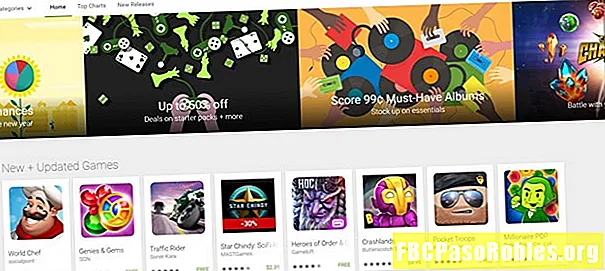Sadržaj
- Stvorite popis za reprodukciju bilo gdje da krenete
- IPod Nano 6. i 7. generacije
- IPodi s naplatcima: iPod Classic, stariji iPod Nanos i iPod Mini
- Kako spremiti popis za reprodukciju u pokretu na iPodu s kliknim kotačem
- Kako izbrisati popis za reprodukciju na iPodu s kliknim kotačem
- iPod Shuffle
Stvorite popis za reprodukciju bilo gdje da krenete

Ne trebaju vam iTunes za pravljenje popisa za reprodukciju za uživanje na vašem iPodu. Popise za reprodukciju možete napraviti izravno na vašem iPodu pomoću značajke koja se zove Popisi za reprodukciju u pokretu. Pomoću lista dokumenata u pokretu stvarate popis pjesama na vašem iPodu.
Ovo je zgodna značajka ako niste daleko od računala i želite organizirati zabavu ili napraviti miks koji odgovara vašem raspoloženju ili lokalnom položaju dok ste vani i negdje. Kako praviti popis za reprodukciju u pokretu, ovisi o vašem iPod modelu.
Informacije u ovom članku odnose se na iPod Nanos 6. i 7. generacije te na iPod s naplatcima: iPod Classic, stariji iPod Nanos i iPod Mini.
IPod Nano 6. i 7. generacije
Izrada popisa za reprodukciju na Nanosima 6. i 7. generacije više je poput stvaranja na iPhoneu ili iPod touchu nego na drugim iPodima. To je zato što ovi iPod Nanos imaju dodirne ekrane umjesto kotača s klikom. Evo što trebate učiniti:
-
slavina glazba, muzika na početnom zaslonu iPod nano.
-
slavina Popisi.
-
Pomaknite zaslon odozgo prema dolje da biste otkrili Dodati i Uredi tipke.
-
slavina Dodati.
-
Krećete se glazbom na iPod nanou da biste pronašli pjesmu koju želite dodati na popis za reprodukciju.
-
Kad pronađete pjesmu koju želite dodati, dodirnite gumb + pored nje.
-
Ponovite ovaj postupak za onoliko pjesama koje želite uvrstiti na popis za reprodukciju.
-
Kada završite, dodirnite Sastavljeno da biste spremili popis za reprodukciju.
IPod nano automatski daje popis za reprodukciju za vas. Ako želite promijeniti ime, morate iPod spojiti na računalo i to učiniti u iTunesu jer iPod nano nema tipkovnicu.
IPodi s naplatcima: iPod Classic, stariji iPod Nanos i iPod Mini
Ako vaš iPod ima kotačić s klikom, postupak je drugačiji:
-
Započnite pregledavanjem glazbe na vašem iPodu dok ne pronađete pjesmu, album ili izvođača kojeg želite dodati na popis za reprodukciju u pokretu.
-
Kliknite i držite središnju tipku iPoda dok se ne pojavi novi skup opcija.
-
Upotrijebite kotačić za odabirDodajte u pokretu i pritisnite središnji gumb. To dodaje pjesmu na popis za reprodukciju.
-
Ponovite ove korake za onoliko stavki koje želite dodati.
-
Da biste pogledali Gotovo popis za reprodukciju koji ste stvorili, pregledajte iPod menije i odaberite Popisi, Pomaknite se do dna popisa i označite Na putu, Kliknite središnji gumb da biste vidjeli pjesme koje ste dodali navedene u redoslijedu u koji ste ih dodali.
Kako spremiti popis za reprodukciju u pokretu na iPodu s kliknim kotačem
Čak i nakon što stvorite popis za reprodukciju, on se trajno ne sprema. Ako ne spremite popis za reprodukciju i ne slušate ga u roku od 36 sati, iPod ga briše. Da biste spremili popis za reprodukciju:
-
Pomaknite se na kotačić klika Popisi i pritisnite središnji gumb.
-
Odaberi Na putu i ponovno pritisnite središnji gumb.
-
Dođite do dna popisa i odaberite Spremi popis za reprodukciju. Time se popis za reprodukciju sprema u vaš Popisi izbornik kao Novi popis za reprodukciju 1 (ili 2 ili 3, ovisno o ostalim popisima za reprodukciju u odjeljku).
-
Da biste uredili ime popisa za reprodukciju, sinkronizirajte iPod na iTunes i tamo promijenite ime.
Kako izbrisati popis za reprodukciju na iPodu s kliknim kotačem
Ako želite sami izbrisati popis za reprodukciju s iPoda, slijedite ove korake:
-
Prelistajte iPod menije do Popisi i odaberite ga.
-
Odaberi Na putu
-
Označite oznaku Očisti popis za reprodukciju i pritisnite središnji gumb.
iPod Shuffle
Nažalost vlasnici iPod Shuffle-a: Ne možete stvoriti popis za reprodukciju u pokretu na nasumičnom popisu. Za izradu ove vrste popisa za reprodukciju potreban vam je zaslon za prikaz pjesama koje odabirete, a Shuffle nema nijednu. Morate se zadovoljiti stvaranjem popisa za reprodukciju u iTunesu i sinkronizirati ih na vašu Shuffle.